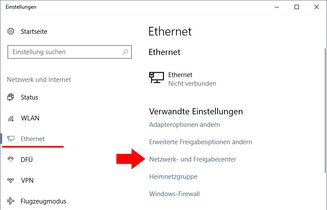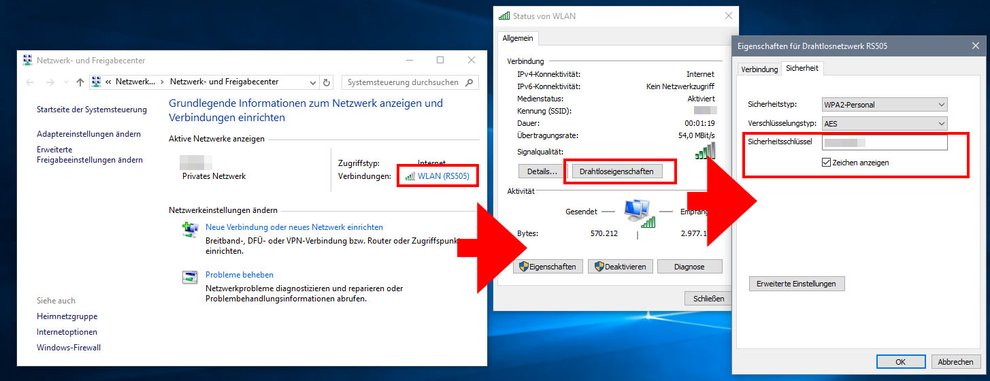Hallo Zusammen,
bisher konnte man unter Windows 10, 8 und 7 immer relativ einfach das Wlan Passwort auslesen, indem man über mit der rechten Maustaste auf das WLAN-Symbol in der Taskleiste geklickt hat -> „Netzwerk- und Freigabecenter öffnen“->„Aktive Netzwerke anzeigen“ -> Statusfenster der WLAN-Verbindung öffnen->„Drahtloseigenschaften“ ->Registerkarte „Sicherheit“ und Haken vor „Zeichen anzeigen“setzen.
Leider ist seit dem Fall Creators Update 1709 diese Option nicht mehr vorhanden.
weiß jemand von euch wie man das Passwort auslesen kann oder wurde diese Möglichkeit entfernt?
Vielen Dank für eure Hilfe.
bisher konnte man unter Windows 10, 8 und 7 immer relativ einfach das Wlan Passwort auslesen, indem man über mit der rechten Maustaste auf das WLAN-Symbol in der Taskleiste geklickt hat -> „Netzwerk- und Freigabecenter öffnen“->„Aktive Netzwerke anzeigen“ -> Statusfenster der WLAN-Verbindung öffnen->„Drahtloseigenschaften“ ->Registerkarte „Sicherheit“ und Haken vor „Zeichen anzeigen“setzen.
Leider ist seit dem Fall Creators Update 1709 diese Option nicht mehr vorhanden.
weiß jemand von euch wie man das Passwort auslesen kann oder wurde diese Möglichkeit entfernt?
Vielen Dank für eure Hilfe.